ضبط هر کلمه به راحتی با نوتا
نوتا، راهحل همهکاره برای جلسات زوم شما. به طوری کامل با زوم یکپارچه شده، نوتا نه تنها توصیفهای دقیق و قابل اعتماد با استفاده از شناخت گفتار پیشرفته ارائه میدهد بلکه با ویژگی ترجمه، موانع زبانی را نیز برطرف میکند. تجربه راحتی توصیفهای خودکار و درک چندزبانه را تجربه کنید.
نحوه تایپ کردن جلسه زوم
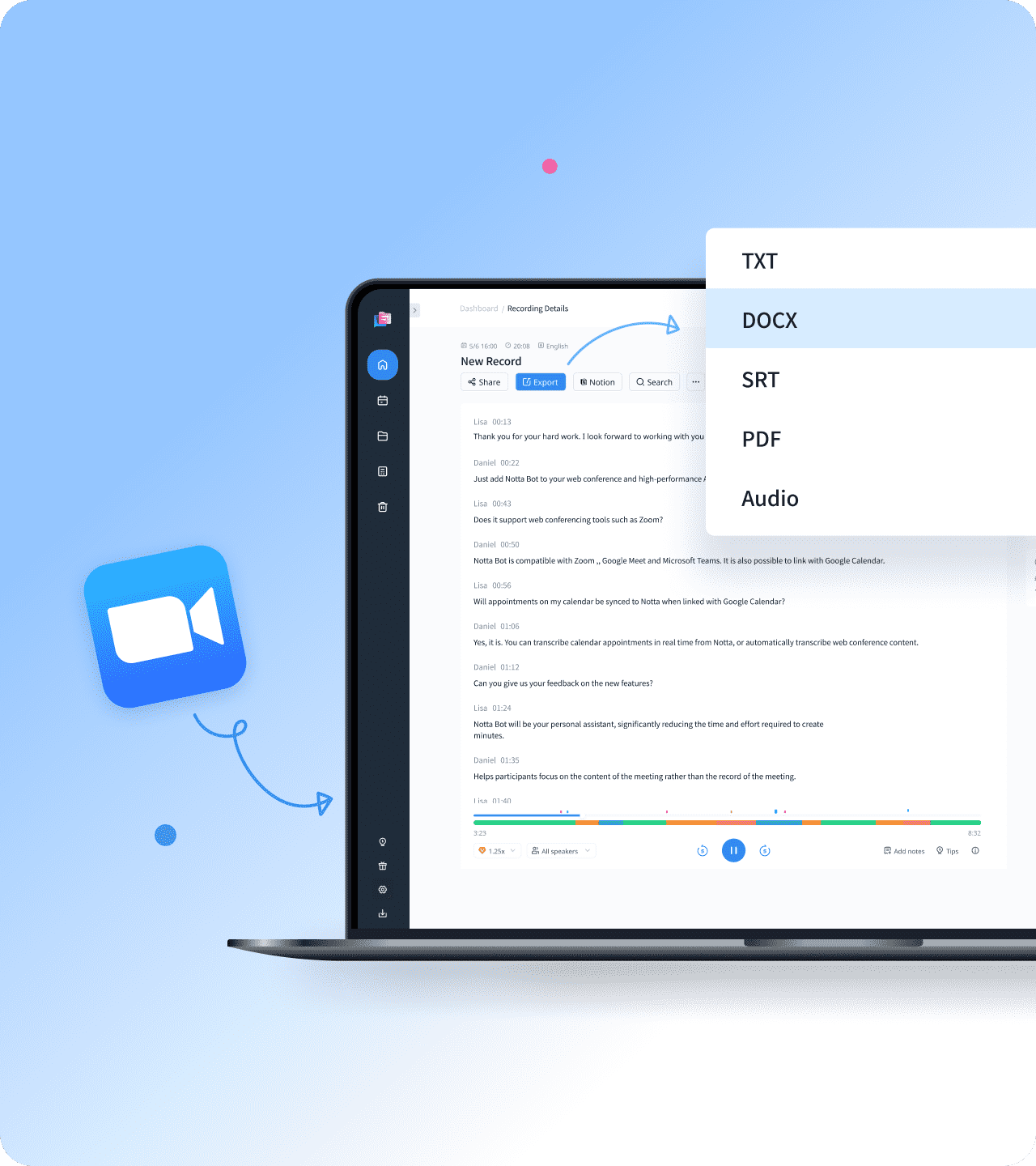
1. به یک جلسه زوم آنلاین بپیوندید
به حساب کاربری Notta خود وارد شوید و به داشبورد بروید. برای پیوستن به یک جلسه زنده آنلاین Zoom، بر روی "پیوستن به جلسه زنده" کلیک کنید. لینک دعوت به جلسه را در Notta paste و بر روی "هم اکنون تایپ کنید" کلیک کنید. Notta یک ربات Notta را برای حضور در جلسه و ضبط و تایپ کردن جلسه ارسال خواهد کرد.
2. تایپ جلسه آنلاین
نوتا هنگامی که صاحب جلسه به ربات نوتا در جلسه اجازه می دهد، شروع به ضبط و تحریر می کند. ضبط و تحریرها در داشبورد نوتا قرار خواهند گرفت. برای باز کردن تحریر و ویرایش محتوا روی ضبط کلیک کنید.
3. صدور و به اشتراک گذاری
شما میتوانید پس از اتمام ویرایش، دقیقههای جلسه را صادر یا به اشتراک بگذارید. فرمتهای TXT، DOCX، SRT و PDF پشتیبانی میشوند.
تجربه جلسات زوم خود را با Notta بهبود بخشید

یکپارچهسازی بیدرنگ
یک ادغام بیدرنگ با جلسات زوم ارائه دهید.
با استفاده از ربات نوتا، جلسه خود را به صورت خودکار ضبط و تبدیل به متن کنید.
ترانسکریپت خود را با نمایش نشانه های زمانی دانلود کنید.

ترجمه بی درز
ترجمه ترانسکریپت های جلسات زوم خود را فقط با یک کلیک انجام دهید.
از نمایش متن اصلی، متن ترجمه شده یا هر دو انتخاب کنید.
دریافت ترجمه خود را در فرمتهای محبوب.

خلاصه هوش مصنوعی
یک خلاصه واضح و جامع از محتوای جلسه خود بدهید.
سه چیدمان ساختار یافته برای نوشتارهای شما ارائه میدهد.
خلاصهها را در قالبهای مختلف برای بررسی یا ثبتها صادر کنید.
چرا از Notta استفاده کنیم؟
راهاندازی ساده
به عنوان یک ابزار تایپ کردن جلسات آنلاین، برای استفاده از Notta نیازی به راهاندازی پیچیده نیست. جلسات Zoom، Google Meet، Webex و Microsoft Teams را فقط در 3 مرحله تایپ کنید.
پیوستن به جلسه به صورت خودکار
با اعطای دسترسی تقویم گوگل به نوتا و روشن کردن کلید بات زمانبندی نوتا، بات نوتا به طور خودکار به جلسه ملحق می شود. شما دیگر هیچ جلسه ای را از دست نخواهید داد.
بسیار دقیق
توسط هوش مصنوعی پیشرفته و یادگیری ماشین، نوتا تا 98.86٪ دقت برای ترجمههای جلسات زوم ارائه میدهد.
پلتفرمهای چندگانه پشتیبانی شده
دسترسی به خدمات نوتا روی دستگاههای مختلف از جمله کامپیوترهای ویندوز، مک، دستگاههای اندروید، آیفون و آیپد را بگیرید. یا از خدمات آنلاین در مرورگرهایی مانند گوگل کروم، فایرفاکس و سافاری استفاده کنید.
آسان برای همکاری
با فضای کاری تیمی نوتا، با اعضای تیم خود بر روی یادداشتهای جلسه همکاری کنید. متن را ویر�ایش کنید، تصاویر را وارد کنید و یادداشتها را به طور همزمان اضافه کنید.
حریم خصوصی محافظت شده
حریم خصوصی شما برای ما بسیار مهم است. Notta با استانداردهای امنیتی بینالمللی مانند GDPR، CPPA، SSL و APPI سازگار است و از RDP و S3 شرکت AWS استفاده می کند.
آنچه کاربران ما میگویند
سوالات متداول
آیا زوم ترانسکریپت برای جلسات آنلاین ارائه می دهد؟
بله، زوم ترجمههای متنی برای جلسات آنلاینی ارائه میدهد که الزامات زیر را برآورده میکنند.
صاحب جلسه دارای یک لایسنس تجاری، آموزش یا شرکتی است.
جلسه ابری فعال شده است.
تفسیر صوت فعال است.
اگر الزامات فوق الذکر برآورده شود، مراحل زیر را برای دریافت تصحیح صوتی جلسه دنبال کنید.
مرحله ۱: وارد حساب کاربری Zoom خود شوید.
مرحله 2: شروع یک جلسه ابری.
مرحله 3: پس از پایان جلسه، یک ایمیل دریافت خواهید کرد که اطلاعاتی راجع به ایجاد نوشتار صوتی در آن دارد.
چگونه میتوانم ترانسکریپت صوتی برای جلسات ابری Zoom فعال کنم؟
اگر می خواهید ترجمه صوتی برای جلسات ابری Zoom خود را فعال کنید، این مراحل را دنبال کنید.
مرحله 1: وارد حساب Zoom خود در اینترنت شوید.
مرحله 2: بر روی "مدیریت حساب"، سپس "تنظیمات حساب" در منوی ناوبری کلیک کنید.
مرحله 3: بر روی "ضبط ابری" کلیک کرده و تب ضبط را فعال کنید.
مرحله 4: در زیر "تنظیمات پیشرفته ضبط ابری"، برای فعالسازی تبدیل صوتی، روی جعبه انتخاب "تبدیل صوتی" کلیک کنید.
مرحله 5: برای ذخیره تغییرات روی "ذخیره" کلیک کنید.
چطور میتوانم یک جلسه زوم را به صورت رایگان تصویری کنم؟
از Notta استفاده کنید. Notta پشتیبانی از تصحیح جلسات آنلاین زوم در زمان واقعی را ارائه میدهد. اکنون برای Notta ثبت نام کنید و یک جلسه آنلاین زوم را برای 5 دقیقه تصحیح کنید تا Notta را آزمایش کنید. شما نیازی به اشتراک نخواهید داشت مگر اینکه از تصحیحها راضی باشید.
آیا میتوانم از تراکنش زنده با یک حساب رایگان Zoom لذت ببرم؟
بله، میتوانید. امکان توصیف زنده در حال حاضر برای کاربران رایگان موجود است. به عنوان میزبان، میتوانید با دنبال کردن مراحل زیر یک توصیف زنده را شروع کنید.
مرحله 1: در جلسات آنلاین یا وبینارهایی که شما برگزار می کنید، روی ترانسکریپت های زنده کلیک کنید.
مرحله 2: انتخاب فعال کردن خودکار توصیف برای اجازه دادن به Zoom برای ارائه توصیف زنده. هنگامی که ویژگی توصیف زنده فعال شود، شرکتکنندگان مطلع خواهند شد.
ترجمه زنده Zoom از چند زبان پشتیبانی می کند؟
زیرنویس زنده Zoom تنها انگلیسی را پشتیبانی می کند. اگر به دنبال ابزارهای تایپ زنده به زمان واقع�ی برای ژاپنی، چینی، آلمانی یا زبان های دیگر هستید، Notta را امتحان کنید. Notta پشتیبانی از تایپ کردن برای تا 58 زبان را دارد.
باز کردن ارتباط بیدرنگ با نوتا
با یک کلیک آسان، گفتگوهای زوم خود را به راحتی ترجمه کنید. تجربه کنید که چقدر راحت است که گزاره ها را در قالبی که شما ترجیح می دهید نمایش دهید و دانلود کنید. شروع به بهینه سازی ارتباطات خود و گرفتن هر جزئیات با Notta.

Mamie Kelly
مدیر شرکت
Notta را دوست دارم! بسیار آسان برای استفاده با رابط کاربری و طرح های واضح. بسیار مفید هنگام تایپ متن جلسات آنلاین من.